三星Note3照片备份去哪里找?手机备份照片路径详解
三星Note3作为一款经典的安卓智能手机,其照片备份是许多用户关心的问题,无论是更换设备、系统升级还是防止数据丢失,掌握正确的备份方法都非常重要,以下是关于三星Note3备份照片的详细方法及存储位置说明,帮助用户全面了解备份流程和注意事项。
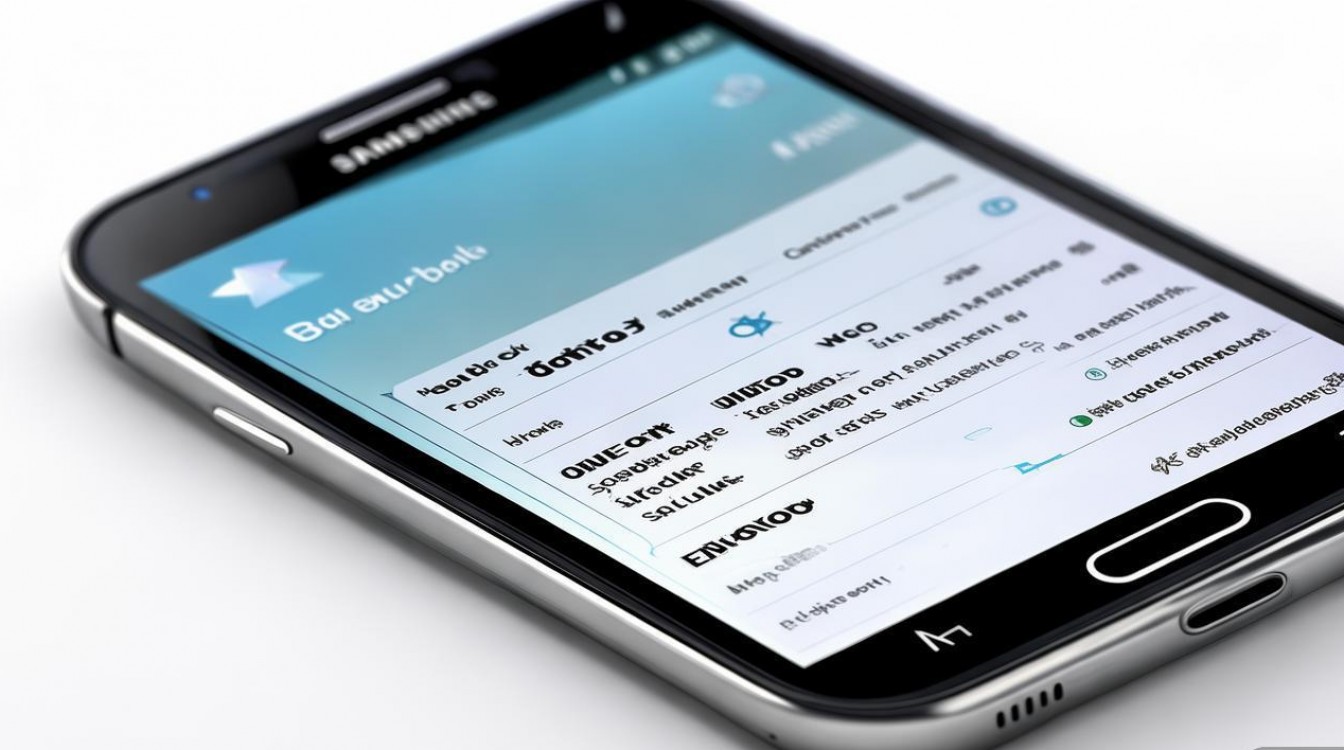
备份前的准备工作
在开始备份前,建议先检查三星Note3的照片存储位置,通常手机照片默认保存在“内部存储设备DCIM”或“Pictures”文件夹中,部分下载的图片可能存存在“Download”文件夹,可以通过连接手机至电脑,在“我的电脑”中找到设备盘符,进入上述文件夹确认照片位置,确保手机电量充足(建议50%以上)或连接充电器,避免备份过程中因电量耗尽导致数据中断。
通过电脑备份照片(USB连接法)
这是最传统且可靠的方式,无需网络即可完成备份,适合照片量较大的用户。
- 连接设备:使用原装USB数据线将三星Note3连接至电脑,首次连接时需在手机下拉通知栏,选择“USB已连接”,点击“允许访问设备”,然后选择“传输文件(MTP)”模式。
- 查找照片:打开电脑“此电脑”,找到三星Note3设备盘符,双击进入内部存储,依次打开“DCIMCamera”(相机拍摄照片)、“Screenshots”(截图)、“WeChat”(微信接收/发送图片,若安装微信)等文件夹,部分社交软件(如QQ、微博)的图片可能存存在“Tencent”或对应APP的缓存目录中。
- 复制粘贴:选中需要备份的照片文件夹或单个图片,右键点击“复制”,然后在电脑新建文件夹中右键点击“粘贴”,等待传输完成即可,为避免遗漏,建议将不同来源的照片分类整理,例如将相机照片、截图、社交软件图片分别存放在不同文件夹中。
通过云服务备份照片(自动同步法)
三星Note3内置了三星云服务,同时支持第三方云平台(如Google相册、百度网盘等),可实现自动备份,无需手动操作。
三星云备份
三星云是三星官方提供的云存储服务,支持照片、联系人、短信等数据的同步。
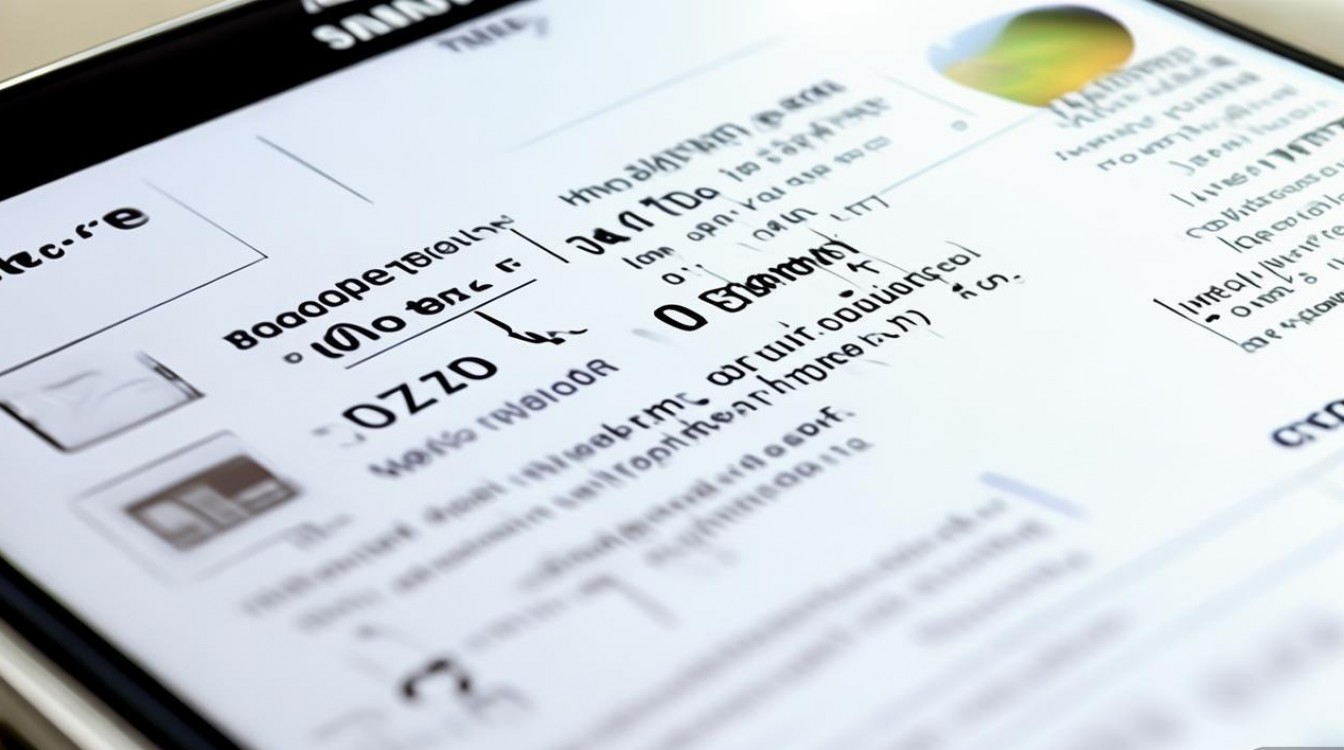
- 开启服务:进入手机“设置”,滑动至“账户”,登录三星账户(若无需先注册),点击“三星云”,进入“云设置”,开启“照片自动同步”功能。
- 备份设置:在“照片自动同步”选项中,可选择“仅WiFi下备份”(避免消耗流量),并设置备份频率(如“仅充电时”“每天”等),首次备份需在“三星云”APP中选择“备份”,勾选“相册”并点击“开始备份”,后续会根据设置自动同步新拍摄的照片。
- 查看位置:备份的照片可在电脑端登录三星云官网(https://cloud.samsung.com/)查看,或在新三星设备的“三星云”APP中恢复。
Google相册备份
Google相册是广泛使用的第三方云服务,支持免费15GB存储空间(可通过Google One扩容)。
- 登录账户:进入手机“设置”,选择“账户”,添加Google账户,确保网络连接正常。
- 开启备份:打开“Google相册”APP(若未安装需先从应用商店下载),点击右上角头像进入“设置”,选择“备份与同步”,开启“备份与同步”开关,可根据需求调整“备份尺寸”(原始画质或存储空间优化版本)。
- 管理备份:备份完成后,照片可在Google相册网页版(photos.google.com)或任何登录同一Google账户的设备中查看。
第三方网盘备份
如百度网盘、阿里云盘等,需先安装对应APP并登录账户。
- 上传操作:打开网盘APP,点击“上传”,选择“相册”或“图片”,勾选需要备份的照片,点击“开始上传”,部分网盘支持“自动备份”功能,在设置中开启后可定期同步手机新照片。
- 注意事项:免费版网盘通常有存储容量限制,大文件备份可能需要付费,且建议仅在WiFi环境下进行,避免产生额外流量费用。
通过第三方软件备份照片
除云服务外,还可使用文件管理类APP(如ES文件浏览器、小米文件管理器等)或备份工具(如手机搬家、豌豆荚等)进行备份。
- ES文件浏览器备份:安装ES文件浏览器,打开后进入“手机存储”,找到“DCIM”等图片文件夹,长按选中文件,点击“更多”中的“复制”,然后选择“上传至云盘”,绑定云服务账户后即可上传。
- 手机搬家备份:若计划更换手机,可使用“手机搬家”APP,选择“旧设备”为三星Note3,“新设备”为新手机,通过WiFi直连传输照片,无需依赖网络或电脑。
备份照片的存储位置总结
| 备份方式 | 存储位置说明 |
|---|---|
| 电脑备份 | 照片存储在电脑本地硬盘,需手动管理文件夹,适合长期离线存储。 |
| 三星云 | 存储在三星服务器,通过三星账户可在多设备访问,免费空间有限(默认5GB-15GB)。 |
| Google相册 | 存储在Google服务器,支持跨平台访问,免费15GB空间,可按需扩容。 |
| 第三方网盘 | 存储在对应网盘服务器,需依赖APP访问,存储容量取决于网盘套餐。 |
| 第三方软件备份 | 可存储至电脑或云端,具体位置取决于软件设置,需注意软件安全性。 |
备份注意事项
- 定期检查备份状态:无论是云服务还是电脑备份,建议定期登录查看备份是否成功,避免因设置错误或网络问题导致备份失败。
- 清理重复或无效照片:备份前可使用手机“相册”的“删除重复项”功能,或通过电脑软件筛选重复图片,减少备份占用空间。
- 加密重要照片:涉及隐私的照片,可使用手机“加密文件夹”功能(需三星账户登录)或第三方加密软件保护,再进行备份。
- 多渠道备份:重要照片建议采用“电脑+云端”双备份模式,降低单一备份方式失效的风险。
相关问答FAQs
Q1:三星Note3照片备份到电脑后,如何快速找到备份的文件夹?
A:备份时建议在电脑新建一个固定文件夹(如“三星Note3照片备份”),并将不同类型照片分类存放,若忘记位置,可通过电脑“搜索”功能,输入照片关键词(如“IMG_”开头的相机照片)或按修改日期筛选,快速定位备份文件。

Q2:使用三星云备份照片时,提示“存储空间不足”,如何解决?
A:三星云免费存储空间有限,可通过以下方式解决:(1)清理三星云中不需要的旧备份,进入“三星云APP→设置→管理存储”,删除冗余数据;(2)开启“存储空间优化”功能,备份时压缩照片画质以节省空间;(3)升级至三星云付费套餐(如三星云+),获取更大存储空间。
版权声明:本文由环云手机汇 - 聚焦全球新机与行业动态!发布,如需转载请注明出处。


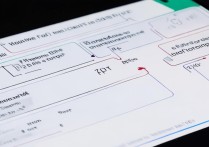
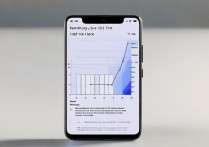








 冀ICP备2021017634号-5
冀ICP备2021017634号-5
 冀公网安备13062802000102号
冀公网安备13062802000102号